Power Query : obtenir la date du jour
Dans Power Query, si vous souhaitez obtenir la date du jour (date actuelle dans une colonne), vous devez ajouter une colonne personnalisée en utilisant deux fonctions ensemble.
Remarque : Utilisez la formule DateTime.Date( DateTime.LocalNow() ) pour obtenir la date du jour à l’aide de Power Query.
Vous trouverez ci-dessous quelques dates dans la colonne, et maintenant nous devons ajouter une colonne avec la date d’aujourd’hui.
Étapes pour ajouter une colonne de date actuelle
- Tout d’abord, accédez à l’onglet Données > À partir d’une autre source > À partir d’une table/plage.

- Maintenant, dans l’éditeur de requête de puissance, vous devez ajouter une nouvelle colonne personnalisée, alors allez à Ajouter une colonne > Colonne personnalisée.

- À partir de là, entrez la formule DateTime.Date(DateTime.LocalNow()) et donnez un nom à la nouvelle colonne dans la boîte de dialogue de colonne personnalisée.
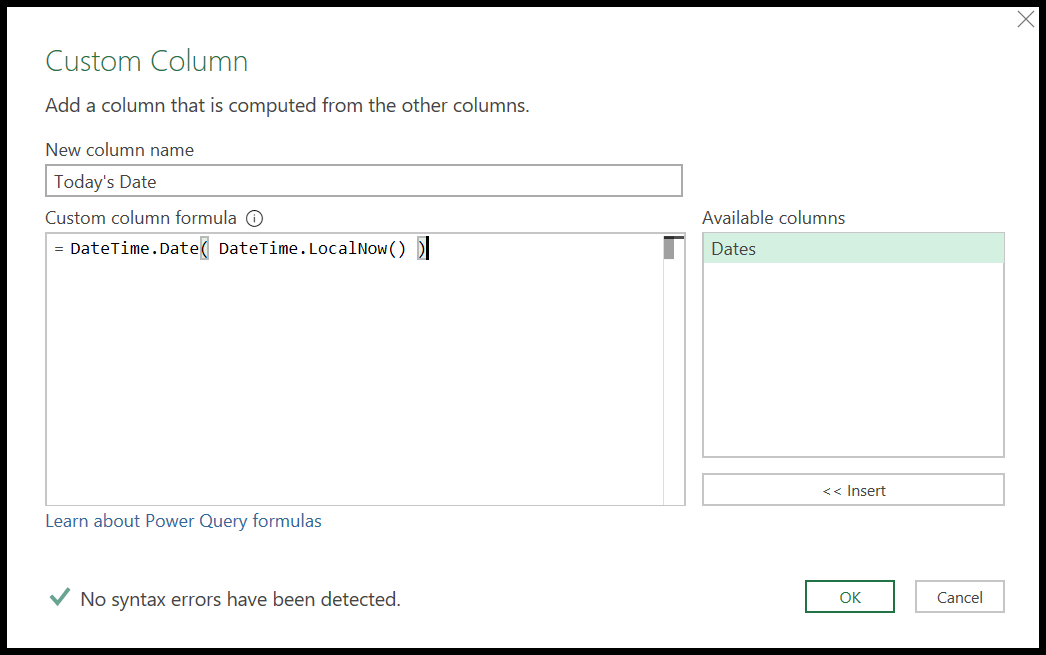
- À la fin, cliquez sur OK pour ajouter la colonne.
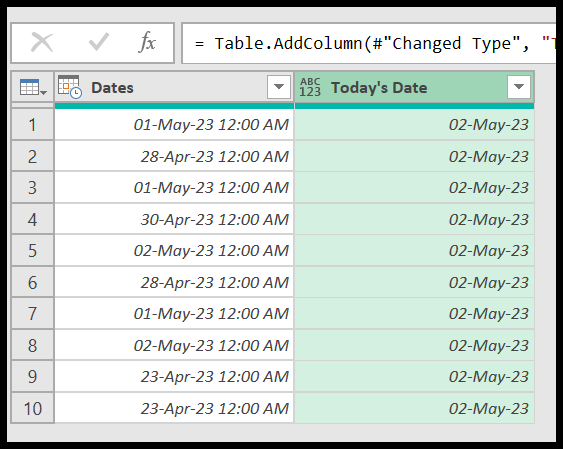
=DateTime.Date( DateTime.LocalNow() )Comment fonctionne cette formule
Dans cette formule, nous avons utilisé deux fonctions :
- La première fonction (DateTime.LocalNow) renvoie la date et l’heure actuelles en fonction de la date et de l’heure de votre système.
- La deuxième fonction (DateTime.Date) enroulée autour de la première en extrait la partie date et la renvoie comme valeur finale.
Méthode alternative
Au lieu de la formule ci-dessus, vous pouvez utiliser le (DateTime.LocalNow()) dans la colonne personnalisée.
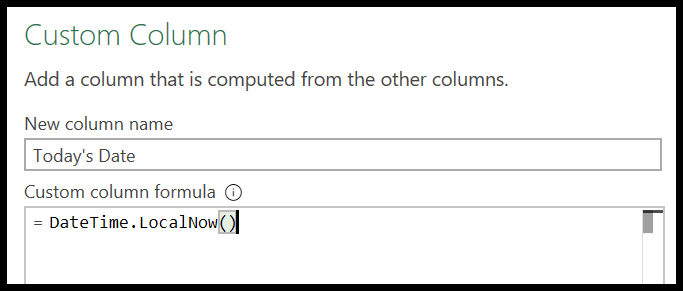
Et après cela, allez dans Accueil> Type de données et sélectionnez la date dans le menu déroulant pour convertir la colonne en date uniquement.
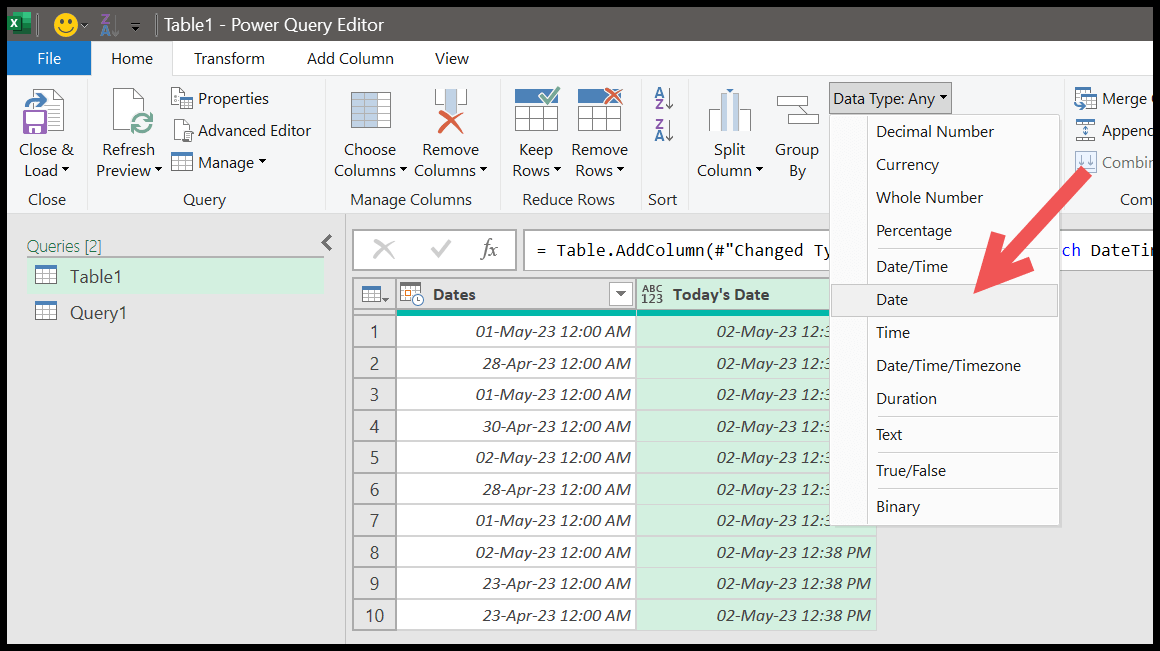
Il convertira la date et l’heure en date uniquement.
Ajout de la date actuelle dans une seule cellule
Et si vous voulez avoir la date actuelle dans une seule cellule, vous devez ouvrir l’éditeur Power Query avec un éditeur vide.
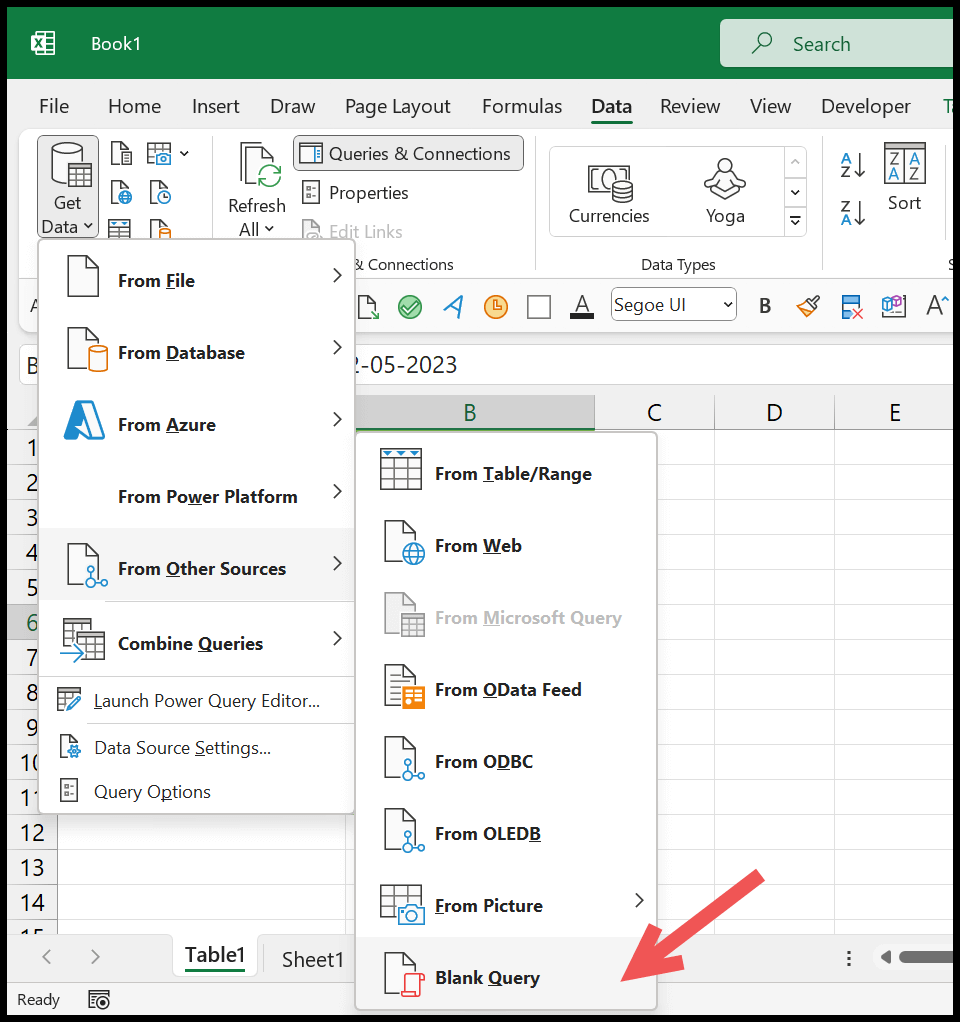
Après cela, dans l’éditeur, entrez la formule ci-dessous dans la barre de formule et appuyez sur Entrée.
= DateTime.Date( DateTime.LocalNow() )
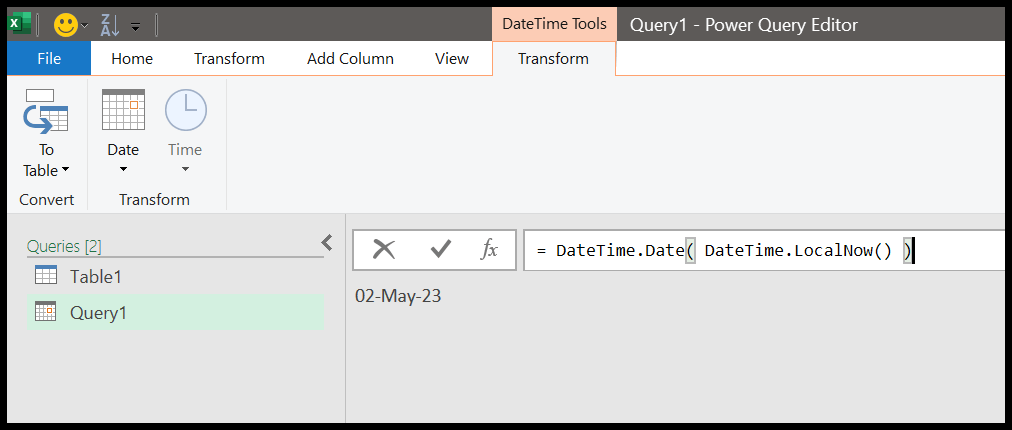
Après cela, vous pouvez convertir cette valeur de date en un tableau ou une liste.
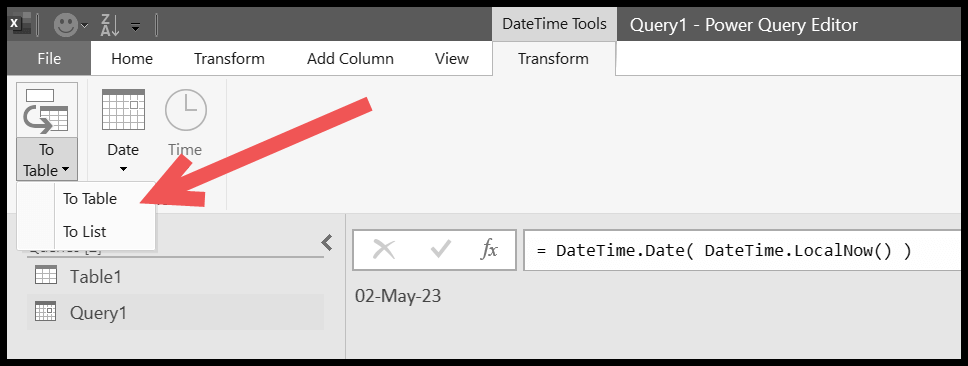
Obtenir le fichier Excel
TéléchargerTutoriels associés
- Fusionner [Combiner] Plusieurs FICHIERS Excel en UN SEUL CAHIER
- Effectuer VLOOKUP dans Power Query dans Excel
- Supprimer le pivot des données dans Excel à l’aide de Power Query
- Power Query : concaténer des valeurs (texte et nombres)
- Power Query : Différence de date